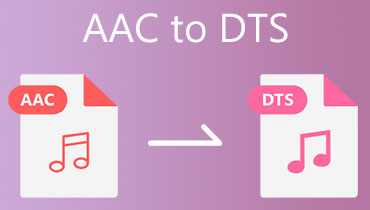Bộ chuyển đổi AMR sang AAC tốt nhất năm 2025: Hãy thử 3 công cụ tuyệt vời này
Chất lượng âm thanh chắc chắn là một vấn đề lớn đối với một người có câu thần chú rằng âm nhạc là tất cả. Tuy nhiên, giả sử bạn là người dùng Apple. Trong trường hợp đó, bạn có thể gặp phải trường hợp tệp AMR của bạn không được hỗ trợ cho trình phát của bạn. Bên cạnh đó, bạn có thể muốn thử một định dạng thay thế khác ngoài MP3.
Nếu bạn không biết phải tìm câu trả lời chính xác ở đâu, đừng lo lắng nữa vì bạn đang ở đúng nơi để tìm nó. Để giải quyết vấn đề bạn có trong đầu là chuyển đổi chúng thành AAC. Đúng, bạn nghe đúng đấy!
Nhóm của chúng tôi sẽ hướng dẫn bạn qua phần mềm trực tuyến và ngoại tuyến tốt nhất để chuyển đổi AMR sang AAC các tệp trong bài viết hướng dẫn này. Thêm vào đó, chúng tôi cũng đã cung cấp một bước chi tiết về cách sử dụng chúng.
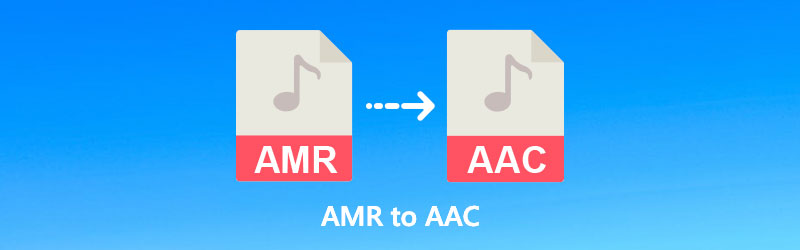
- Phần 1. Sự khác biệt giữa AMR và AAC
- Phần 2. Làm thế nào để chuyển đổi AMR sang AAC
- Phần 3. So sánh các bộ chuyển đổi khác nhau
- Phần 4. Câu hỏi thường gặp về Chuyển đổi AMR sang AAC
Phần 1. Sự khác biệt giữa AMR và AAC
Nếu bạn không có kiến thức nền tảng về những gì AMR và AAC có thể cung cấp cho bạn, hãy xem bảng so sánh chi tiết mà nhóm của chúng tôi đã tạo bên dưới. Bên cạnh đó, cả hai định dạng này đều có các thành phần khác nhau phù hợp với nhu cầu của bạn.
- Tên
- Loại tệp âm thanh này có tiêu tốn nhiều dung lượng lưu trữ của tôi không?
- Nó có phải là một sự thay thế tuyệt vời cho MP3?
- Nó thường được sử dụng ở đâu?
- Phần mở rộng tệp mẫu
| Đa tỷ lệ thích ứng (AMR) | Mã hóa âm thanh nâng cao (AAC) |
| Định dạng âm thanh tiêu chuẩn cho máy ghi âm trong điện thoại di động 3G | Điển hình cho phát trực tuyến trên YouTube và iTunes |
| .amr | .aac |
Phần 2. Làm thế nào để chuyển đổi AMR sang AAC
1. Vidmore Video Converter
Khi nói đến chuyển đổi không mất dữ liệu, Vidmore Video Converter là một trong những công cụ tuyệt vời mà bạn có thể dựa vào. Được kết hợp với các tính năng đáng chú ý, một trong số đó là nó cho phép bạn thực hiện nhiều chuyển đổi nhanh hơn.
Không chỉ vậy, ngoài chuyển đổi âm thanh và video, phần mềm ngoại tuyến này cho phép người dùng thực hiện các hoạt động khác như chuyển đổi video, nén kích thước tệp, chỉnh sửa video, v.v.
Để sử dụng công cụ này trong việc chuyển đổi AMR sang AAC, hãy làm theo hướng dẫn được liệt kê bên dưới:
Bước 1: Tải xuống AMR to AAC Converter
Đầu tiên, tải xuống chương trình trên thiết bị của bạn bằng cách nhấp vào các nút tải xuống bên dưới. Sau đó, chạy phần mềm và làm theo trình hướng dẫn cài đặt để cài đặt nó.
Bước 2: Nhập tệp AMR
Ở giữa giao diện chính, nhấp vào Thêm biểu tượng. Bằng cách này, thư mục máy tính của bạn sẽ hiển thị và chọn tệp AMR của bạn. Sau đó, đánh Mở, và nó sẽ nhập vào chương trình.
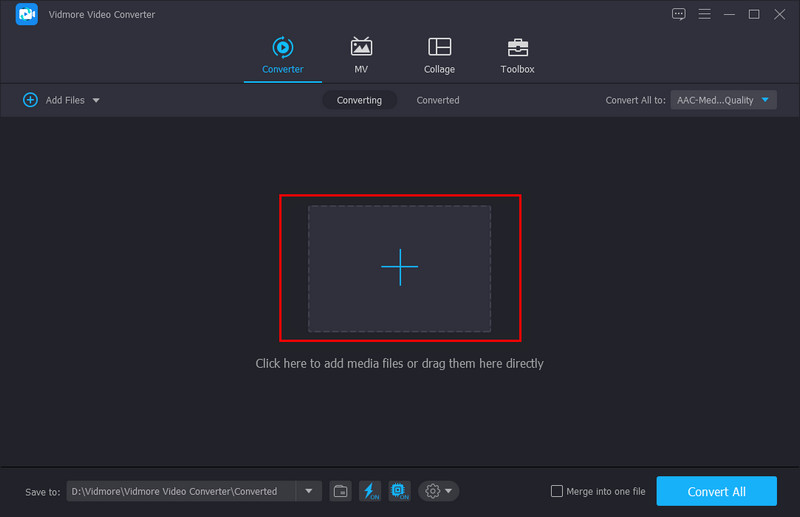
Bước 3: Đặt định dạng trang kết quả
Đi đến Chuyển đổi tất cả khi tệp của bạn được tải. Từ đó, bạn sẽ thấy ba danh mục định dạng khác nhau: video, âm thanh và thiết bị. Đối với AMR, hãy nhấn vào Âm thanh và lựa chọn AAC từ tùy chọn thả xuống. Trong các tùy chọn AAC, hãy chọn chất lượng mong muốn của bạn. Bạn có thể lựa chọn để thay đổi tốc độ bit, tốc độ mẫu và kênh trong Hồ sơ tùy chỉnh.
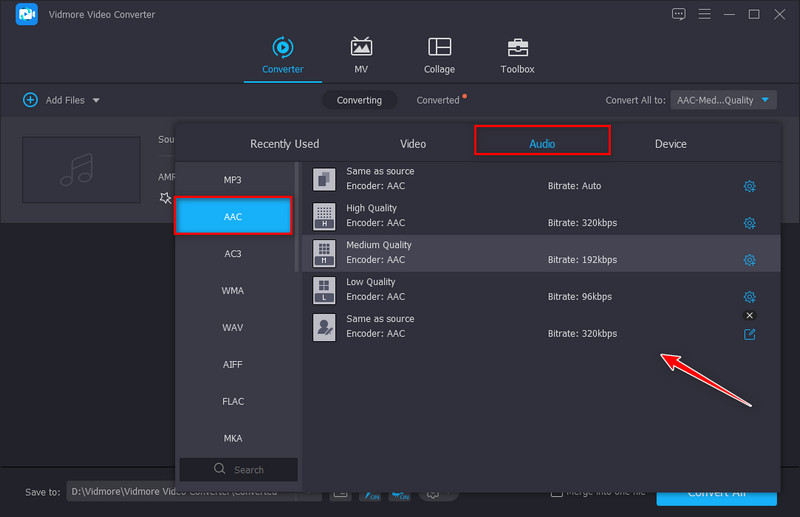
Bước 4: Nhấn Chuyển đổi
Khi bạn hoàn tất việc định cấu hình cài đặt, hãy nhấn vào Chuyển đổi tất cả khuy ao. Quá trình chuyển đổi phụ thuộc vào kích thước tệp của đầu ra và tốc độ kết nối internet của bạn. Sau quá trình, chương trình sẽ tự động mở thư mục đầu ra để bạn kiểm tra.
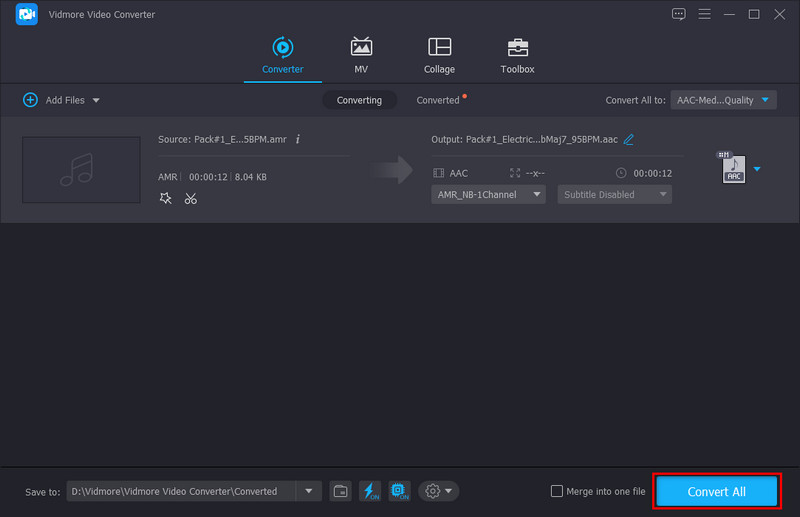
2. Wondershare UniConverter
Một công cụ chuyển đổi AMR sang AAC khác mà bạn có thể sử dụng là Wondershare. Nói về các tính năng, công cụ ngoại tuyến này cung cấp trình trích xuất DVD, máy nén và ổ ghi CD ngoài việc chuyển đổi các tệp âm thanh và video. Ngoài ra, nó cũng có một trình chỉnh sửa video tích hợp giúp quá trình sáng tạo của bạn trong việc làm phim trở nên khả thi. Nhưng trên hết, dưới đây là hướng dẫn nhanh về chuyển đổi AMR sang AAC trong Wondershare.
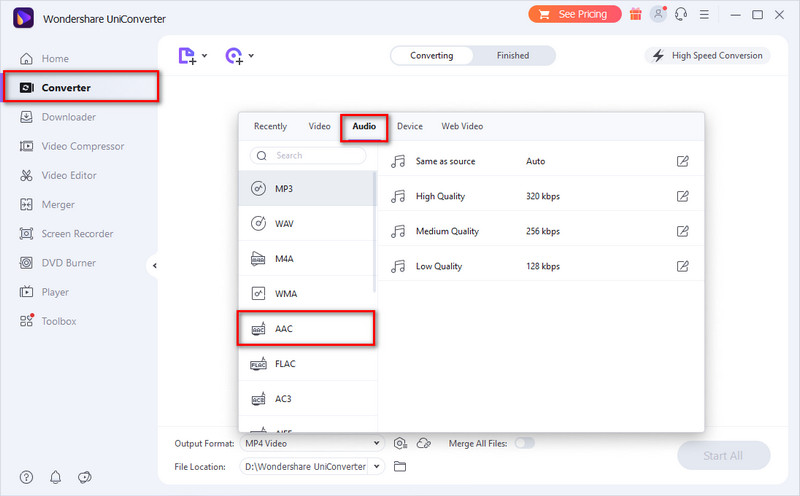
Bước 1: Để bắt đầu, hãy mở phần mềm WonderShare trên thiết bị của bạn. Sau đó, chọn tab Audio Converter từ bảng công cụ bên trái giao diện. Sau khi thiết lập, nhấn nút Thêm tệp và chọn tệp AMR từ máy tính của bạn.
Bước 2: Sau khi nhập tệp của bạn, hãy thả xuống Định dạng đầu ra và tìm kiếm AAC trong danh sách. Hơn nữa, hãy chọn chất lượng tệp từ tùy chọn nhất định đặt từ thấp đến cao. Khi hoàn tất, hãy nhấn Tạo nên để chuyển sang bước tiếp theo.
Bước 3: Nếu bạn đang thực hiện nhiều chuyển đổi, hãy nhấn vào Bắt đầu tất cả. Tuy nhiên, chỉ nhấp vào Đổi cho một chuyển đổi duy nhất. Đi đến Hoàn thành phần để kiểm tra đầu ra.
3. Chuyển đổi đám mây
Nếu bạn muốn một chương trình trực tuyến thực hiện tác vụ này, bạn có thể kiểm tra chuyển đổi đám mây. Chương trình dựa trên web này hỗ trợ hơn 200 định dạng video và âm thanh, giúp cho việc chuyển đổi AMR sang AAC có thể thực hiện được. Chắc chắn, bạn có thể điều chỉnh chất lượng âm thanh và kích thước đầu ra của mình tại đây - một tính năng mà rất nhiều chương trình ngoại tuyến cung cấp. Còn với phiên bản Cloudconvert miễn phí, người dùng có thể chuyển đổi tối đa 25 tệp một ngày.
Đây là một hướng dẫn nhanh trong việc sử dụng chương trình.
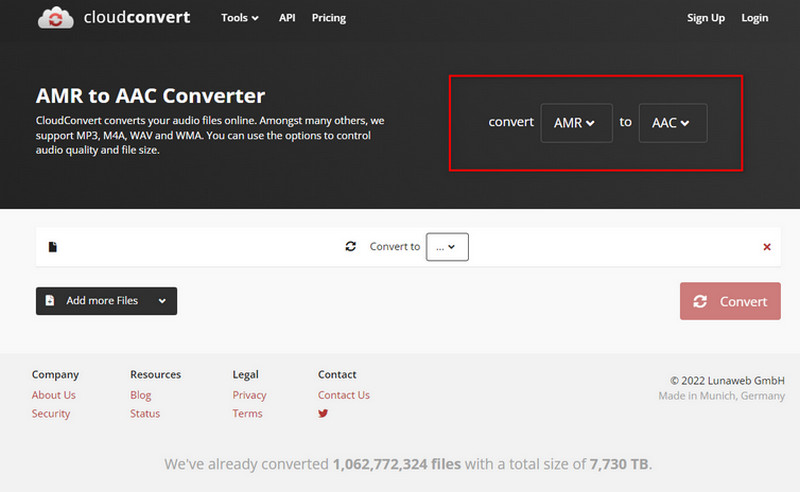
Bước 1: Đầu tiên, hãy nhập trang của cloudconvert. Nhập tên đầy đủ của chương trình trên thanh công cụ tìm kiếm của bạn và nhấn Đi vào.
Bước 2: Tiếp theo, trong menu thả xuống của Che giấu tab, chọn âm thanh> AMR. Trên Đến , chọn AAC. Sau khi định cấu hình cài đặt, hãy nhấn vào Chọn tập tin và quét tệp AMR bạn cần chuyển đổi qua thư mục máy tính của mình.
Bước 3: Sau đó, nhấn Đổi trên giao diện. Chương trình sẽ bắt đầu tải lên tệp của bạn và đồng thời có quá trình chuyển đổi. Khi đầu ra đã sẵn sàng, hãy nhấn vào Tải xuống cái nút.
Đọc thêm:
Cách hợp nhất các tệp AAC thành một bằng cách sử dụng các bộ kết hợp âm thanh tốt nhất
MP3 sang AAC: 5 cách tiếp cận hàng đầu để chuyển đổi tệp MP3 sang AAC
Phần 3. So sánh các bộ chuyển đổi khác nhau
Tóm lại, đây là bảng so sánh của ba chương trình. Bạn có thể tham khảo nó như một hướng dẫn để quyết định chọn cái nào để thực hiện nhiệm vụ của mình.
- Nền tảng
- Nó có được bảo mật không?
- Nó có hỗ trợ các định dạng khác nhau không?
- Tốc độ chuyển đổi
- Tính năng chuyển đổi hàng loạt
- Nó có thân thiện với người dùng không?
| Vidmore Video Converter | Wonshare UniConverter | Cloudconvert |
| Windows và Mac | Windows và Mac | Dựa trên web |
| Nhanh | Nhanh | Tùy thuộc vào mạng |
| Được hỗ trợ | Được hỗ trợ | Được hỗ trợ |
Phần 4. Câu hỏi thường gặp về Chuyển đổi AMR sang AAC
Tại sao tôi nên chuyển đổi AMR sang AAC?
Lý do chính mà mọi người chuyển đổi AMR sang AAC là để giải quyết các vấn đề tương thích với trình phát đa phương tiện và cải thiện chất lượng âm thanh. Do các tập tin AMR đã trải qua quá trình nén nặng hơn nên chất lượng khi nghe nhạc sẽ không tốt. Mặt khác, AAC được coi là giải pháp thay thế tốt nhất cho các tệp MP3.
FFmpeg có an toàn để sử dụng trong việc chuyển đổi AMR sang AAC không?
Hoàn toàn đồng ý! Mặc dù bạn có thể thấy FFmpeg đáng sợ khi sử dụng vì nó là một ứng dụng dựa trên văn bản, nhưng nó an toàn một trăm phần trăm.
Làm cách nào để phát tệp AMR?
Thông thường, bạn sẽ không gặp sự cố khi phát tệp AMR của mình trên điện thoại 3GP. Tuy nhiên, bạn có thể cài đặt các ứng dụng của bên thứ ba như VLC Media Player trên thiết bị của mình.
Phần kết luận
Đó là nó! AMR sang AAC chuyển đổi không khó chút nào. Giờ đây, bạn có thể thực hiện tác vụ qua web hoặc trên thiết bị của mình bằng tất cả các công cụ nói trên. Tuy nhiên, nếu chất lượng và tốc độ chuyển đổi là mối quan tâm của bạn, đừng bao giờ nghĩ đến Vidmore Video Convertor. So sánh cả ba, nó có tốc độ chuyển đổi nhanh hơn 50 lần và cải thiện chất lượng tệp gốc của bạn.